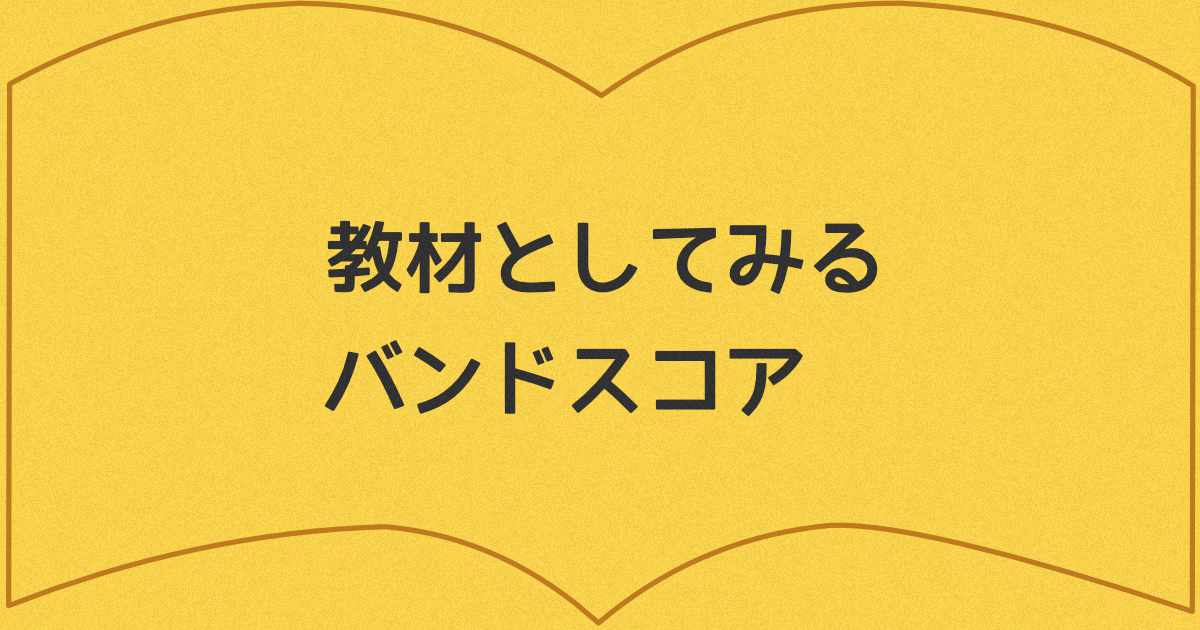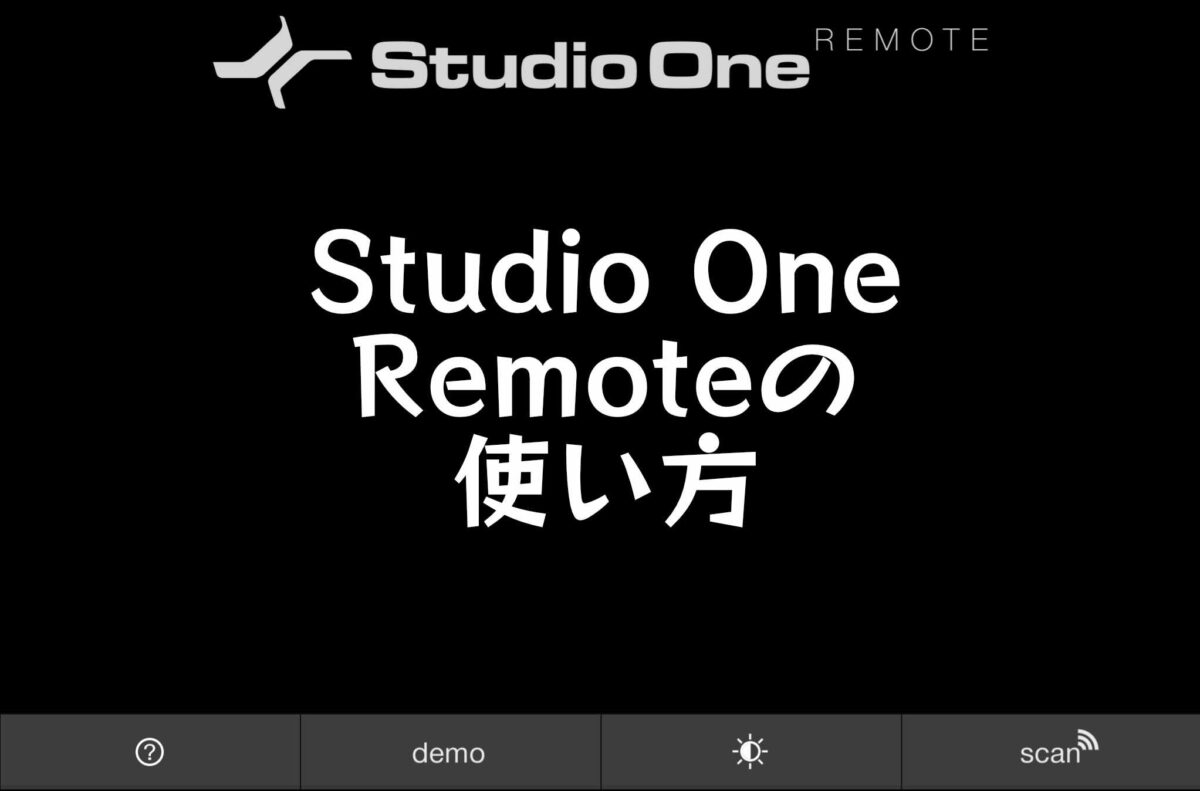こんにちは。よんずです。
突然ですが、Xpand!2をご存知ですか?
その中身よりも、衝撃的なセール価格で話題になることの多いAIR Music TechnologyのXpand!2。
数百円になるのは当たり前で、かつては無料になったこともあるという格安音源です。
安いものや無料のものは音がしょぼかったり使いにくかったりと、いわゆる「安かろう悪かろう」と言われるものも多いのが現実ですが、
このXpand!2は個人的に値段以上の仕事をしてくれるプラグインだと思っているので、今回はレビューと使い方を記事にしていこうと思います。
レビューは興味なく使い方だけ知りたいという方は、目次から「Xpand!2の使い方」まで飛んでください。
AIR Music Technology Xpand!2のレビュー
Xpand!2についての簡単な説明
Xpand!2は4トラックのマルチティンバー音源です。
かつてはPro toolsの付属音源だったものを切り離して製品化した、割と古くからある音源です。
細かい音作りをしていくシンセサイザーとは違い、いろんな楽器の音色が収録されていて、ほしい音色をプリセットから探して使っていく感じが主な使い方になると思います。
音色については公式のSoundCloudで実際に確認してみることをおすすめします。
Xpand!2の良いところ
とにかく安い
値段で買うか買わないかを決めるわけではないですが、やはり良いものが安く買えるのは嬉しいことです。
↓僕が買ったときの値段はこんな感じ↓
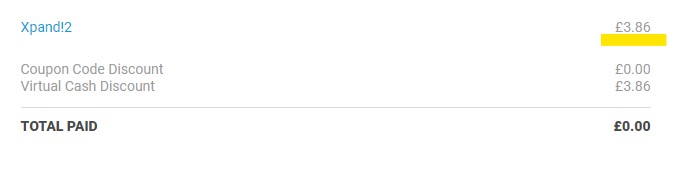
3.86ポンド。(ポイントで買ってる。)
この記事を執筆時のレートで593円くらいです。
同系統の音源であるSampleTankやHALionと比べても桁違いの安さと言えます。
まぁ、音の良さではそちらに分があるのは事実ですが…。
とにかく軽い
古い音源だということもあり、最近のPCでは重さは全く気になりません。
4トラックのマルチティンバー音源と紹介しましたが、もっと使いたければXpand!2を複数起動することもOKです。
音色が豊富
公式いわく、プリセット数は2,500以上収録されております。
特にオケヒは他の音源よりも充実しており、使いたいときにはXpand!2を立ち上げることが多いです。
Xpand!2は一般的な楽器はだいたい収録されているんじゃないかと思います。
そこそこ使える音質
はっきり言って、SerumやAvengerみたいなエース級の音色は出せません。
しかしDTMでは脇役の音色の出番も多く、そういう立場の仕事なら十分にこなしてくれます。
僕の使い方の一例としては、別のピアノ音源に対してXpand!2のマリンバやベルあたりをレイヤーして使ったりしてますね。
Xpand!2のいまいちなところ
画面が小さい
古い音源なので、当時のモニター解像度に合わせているであろうことから仕方ないのですが、操作画面がかなり小さめです。
モニター画面を遠めにセッティングしている人はプリセット周りの文字はかなり小さく読みにくく感じると思います。
パラアウトできない
4トラックのマルチティンバー音源といいましたが、その4トラックを個別に出力することはできません。
シンセパッドとストリングスをXpand!2の中でレイヤーしたけど、それぞれに別のEQをかけたい。なんてときに困ります。
しかしこれには対応策があって、ソフト内でレイヤーせず使いたい音色の数だけXpand!2を立ち上げる力技で実質パラアウトしたものと同じように扱えます。
主役は張れない
さきほど良いところで触れた話と少しかぶるのですが、
最近の音楽で、楽曲のメイン部分を担えるほどの音質ではないです。
楽曲の顔となるリードなんかは他のシンセに任せて、裏方でせっせと働いてもらうような扱い方が良いと思います。
レビューまとめ
間違いなく値段以上の働きはしてくれる音源です。
もちろん楽器ごとに売られている専門音源のほうが音がいいのはそのとおりですが、数ある楽器すべてを専門音源で揃えていくとなると相当な出費となります。
こちとら、ほぼワンコイン価格ですから。
Xpand!2で物足りないものを少しずつ買い足すようなイメージで音源を増やしていくと、財布にあまり無理をさせずに音源を増やしていけるのではないかと思います。
初めての有料の音源を購入する方も、この金額なら手を出しやすいのではないかと思います。
Xpand!2の使い方
ここからはXpand!2の使い方について書いていきます。
4つのセクションに分けて解説していこうと思います。
音色を選ぶ
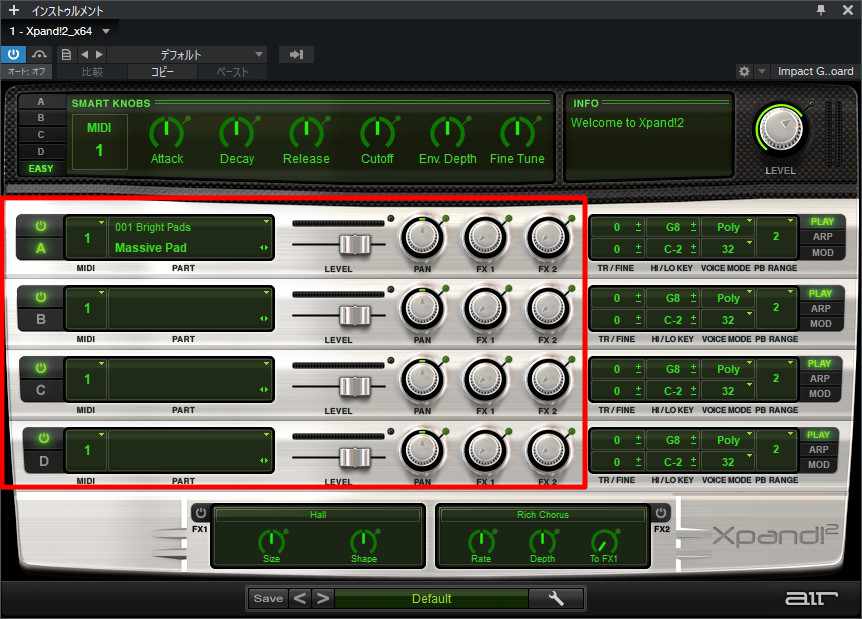
画像ではA~Dまで使用できるうちのAのみ有効になっています。
現在は「001 Bright PadsカテゴリーのMassive Pad」というプリセットが選択されています。
プリセット名が表示されている部分をクリックすることで違う音色を選ぶことができます。
B~Cを使用する場合も同じように音色を選ぶだけです。
音色を選んでボリュームを調整したあとは、右側のノブでPANと各FXへのセンド量を決めます。
FXについては後で詳しく取り上げます。
SMART KNOBS
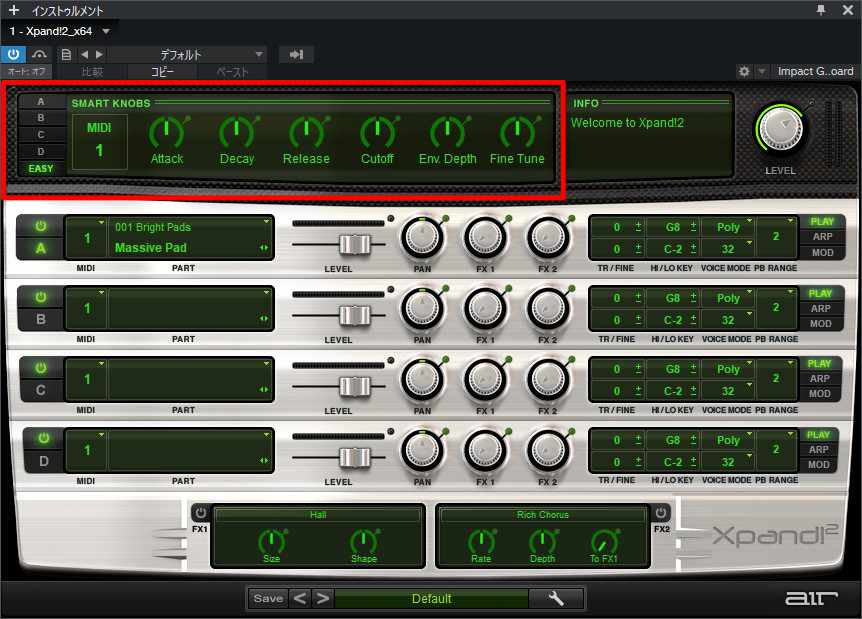
ここで各音色の調整を行います。
「EASY」のタブにある項目はすべての音色に対して効きます。
各楽器ごとに調整できるパラメータが異なります。
↓パッドから↓
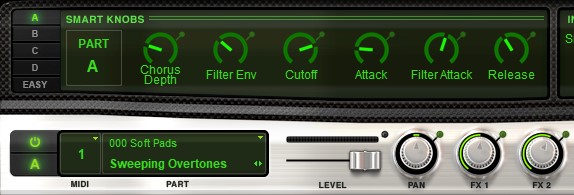
↓ベルに変えるとこう↓
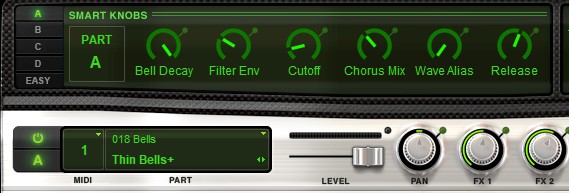
その音色に応じた調整項目が与えられていますが、逆に言うと調整の余地はここしかありませんので、あとは外部のエフェクトでどうにかしていく他ないです。
プレイ・アルペジエーター・モジュレーション
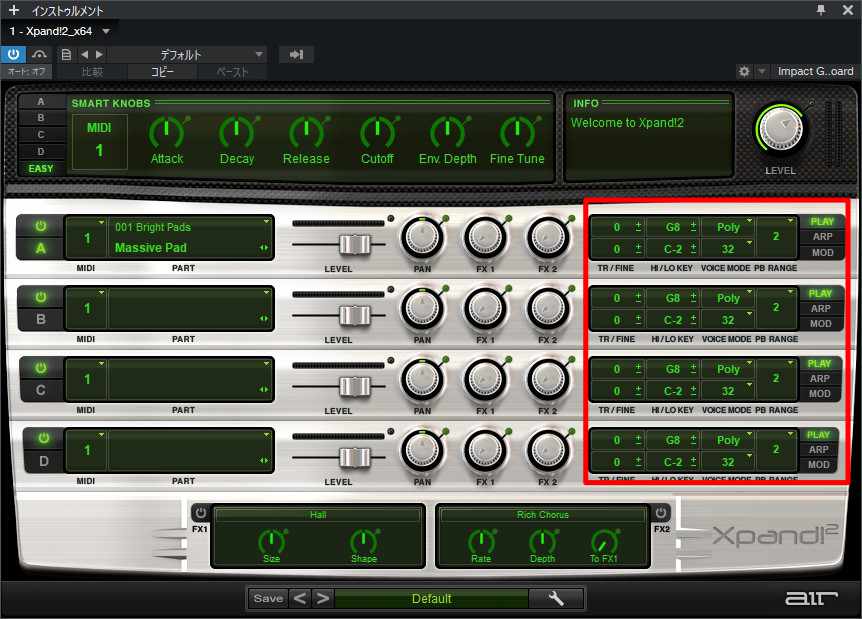
右側の「PLAY/ARP/MOD」から切り替え、それぞれを調整することができます。
「PLAY」
「PLAY」ではチューニングを変えたり、Poly/Monoを切り替えたりできます。
AとBで同じパッチを読み込んでBを-12にしてオクターブ下を鳴らすような使い方もここで調整します。
「ARP」
「ARP」ではアルペジエーターを設定します。
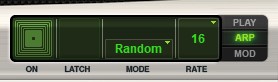
ONとLATCHはクリックでON/OFF切り替えです。
MODEからアルペジエーターのパターンを選んでRATEで音価を選びます。
残念ながら自由自在なパターンは組めません。
画像の設定では「Random」のパターンを16分音符で鳴らすようになっています。
「MOD」
MODではモジュレーションの設定を行います。
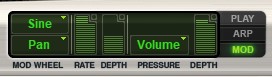
左のMOD WHEELの項目でどの波形で何に利かすかを選びます。
RATEは波形の周期、DEPTHは効き具合です。
PRESSUREの項目はアフタータッチの項目で、その右のDEPTHもPRESSUREに対応します。
FX
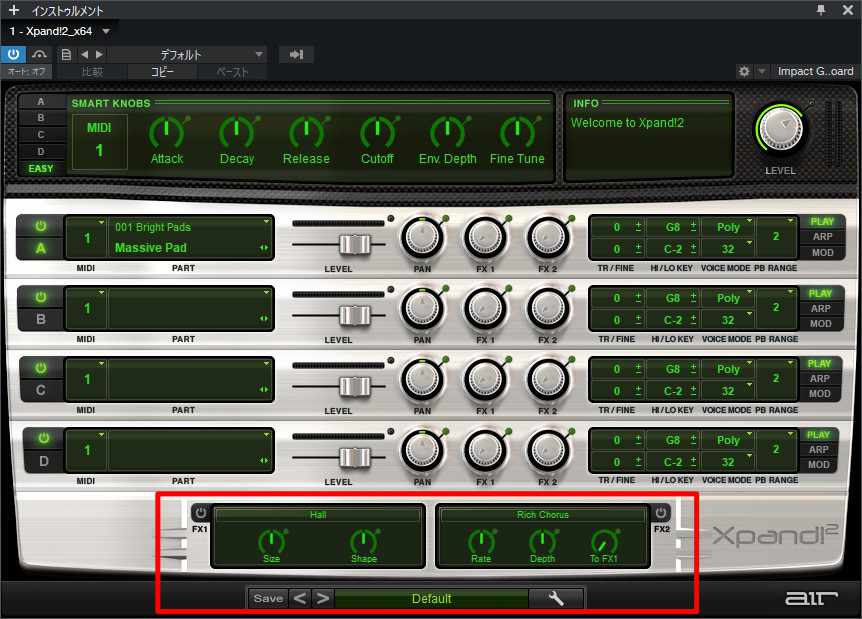
この項目が最後の説明です。
FX1とFX2にそれぞれエフェクトを設定できます。
リバーブ、ディレイ、コーラスあたりが数種類ずつ入っています。
調節できる項目が少ないのでどう調節してもしっくり来ないときは、外部のリバーブやディレイを使うと良いでしょう。
その下の「Save<>」となっているところは全体のプリセットを選ぶ場所で、4つの音源と2つのFXを駆使したプリセットがここから選択できます。
バンドルで無料で手に入れる方法も
この価格でここまで働いてもらって良いのかな?と思わせる優良なプラグインXpand!2。
まだ、手にしていない方はセールで見かけた際にでもぜひ手にとって見てほしいプラグインです。
ただ、そのワンコイン価格すらも惜しい、なんとか無料で手に入れることは出来ないのかと、そうお考えの方には1つ方法があります。
なにかのバンドル、いわゆる抱合せの付属品として手に入れる方法です。
僕がぱっと思いつく中では、M-Audioのmidiキーボードなんかがその例です。
M-AudioのKeystationは比較的安価なmidiキーボードで、必要な機能だけ備えたシンプルなキーボードです。
初めてmidiキーボードを購入する方や、ミニ鍵盤から少し大きな鍵盤に乗り換えたい方は、バンドルソフトにまで目を向けてチョイスするのもありだと思います。
それでは。